كيفية تحويل ملف RAR إلى ZIP في ويندوز

هل لديك بعض ملفات RAR التي ترغب في تحويلها إلى ملفات ZIP؟ تعلم كيفية تحويل ملف RAR إلى صيغة ZIP.
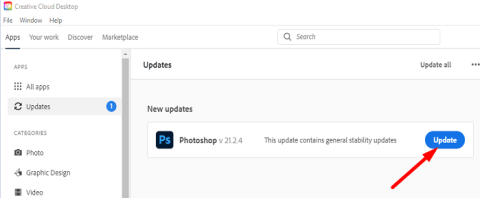
عندما تحاول حفظ ملف Photoshop بعد تحريره ، قد تحصل أحيانًا على خطأ محير يفيد بعدم وجود ذاكرة كافية لإكمال الحفظ. تظهر رسالة الخطأ هذه عادةً عند النقر فوق الخيار "حفظ للويب". لسوء الحظ ، لا تؤدي إعادة تشغيل Photoshop إلى حل المشكلة. دعنا نرى ما يمكنك فعله لإزالة رسالة الخطأ المزعجة هذه.
كيفية إصلاح خطأ Adobe Photoshop "الذاكرة غير كافية"
استخدم "حفظ باسم"
لحفظ التغييرات ، انقر فوق حفظ باسم بدلاً من حفظ للويب . بالإضافة إلى ذلك ، التقط لقطة شاشة للصورة التي لا يمكنك حفظها. إذا اضطررت إلى إغلاق Photoshop بشكل غير متوقع ، فستحصل على لقطة شاشة للصورة التي بها مشكلة.
قم بتحرير الذاكرة في Photoshop
أغلق جميع صور Photoshop الأخرى التي لا تقوم بتحريرها بشكل نشط لتحرير الذاكرة . بعد ذلك ، انقر فوق القائمة "تحرير" ، وحدد "تطهير " ، ثم انقر فوق " الكل" . أغلق جميع برامج الخلفية التي لا تستخدمها بشكل نشط وتحقق من النتائج.
قم بتحديث Photoshop
تأكد من تثبيت أحدث إصدار من Photoshop على جهازك. إذا كانت هذه المشكلة ناتجة عن خطأ في البرنامج ، فقد يتضمن التحديث الأخير إصلاحًا لها. انقر فوق قائمة التعليمات وحدد التحديثات . إذا كنت تستخدم Adobe Creative Cloud ، فانتقل إلى التطبيقات واضغط على زر التحديث .

دع Photoshop يدير الذاكرة
قم بتعديل إعدادات التسجيل للسماح لبرنامج Photoshop بإدارة الذاكرة تلقائيًا. ولكن قبل القيام بأي شيء ، تأكد من عمل نسخة احتياطية من السجل الخاص بك. بعد ذلك ، اخرج من Photoshop تمامًا واتبع الخطوات أدناه.
HKEY_CURRENT_USER\SOFTWARE\Adobe\Photoshop
على سبيل المثال ، إذا كان جهاز الكمبيوتر الخاص بك مزودًا بـ 16 جيجابايت من ذاكرة الوصول العشوائي ، فأدخل 16000 في حقل بيانات القيمة. إذا كان لديك ذاكرة وصول عشوائي سعتها 4 غيغابايت أو 8 غيغابايت ، فاكتب 4000 أو 8000 على التوالي.
خاتمة
إذا قال Photoshop إنه لا توجد ذاكرة كافية عند النقر فوق "حفظ للويب" ، فحدد "حفظ باسم" وتحقق مما إذا كان يمكنك حفظ الملف. ثم أغلق جميع الصور التي لا تقوم بتحريرها وقم بإيقاف تطبيقات الخلفية بالقوة لتحرير الذاكرة. بالإضافة إلى ذلك ، قم بتثبيت آخر تحديثات Photoshop والسماح لبرنامج Photoshop بإدارة الذاكرة.
هل تمكنت من حل المشكلة؟ اسمحوا لنا أن نعرف في التعليقات أدناه.
هل لديك بعض ملفات RAR التي ترغب في تحويلها إلى ملفات ZIP؟ تعلم كيفية تحويل ملف RAR إلى صيغة ZIP.
هل تحتاج إلى جدولة اجتماعات متكررة على MS Teams مع نفس أعضاء الفريق؟ تعلم كيفية إعداد اجتماع متكرر في Teams.
نوضح لك كيفية تغيير لون التمييز للنصوص وحقول النص في أدوبي ريدر من خلال هذا الدليل خطوة بخطوة.
في هذا الدليل، نوضح لك كيفية تغيير إعداد التكبير الافتراضي في أدوبي ريدر.
يمكن أن يكون Spotify مزعجًا إذا كان يفتح تلقائيًا كلما قمت بتشغيل جهاز الكمبيوتر الخاص بك. قم بتعطيل البدء التلقائي باستخدام هذه الخطوات.
إذا فشل LastPass في الاتصال بخوادمه، قم بمسح ذاكرة التخزين المؤقت المحلية، تحديث مدير كلمات المرور، وتعطيل ملحقات المتصفح الخاصة بك.
لا يدعم Microsoft Teams حاليًا عرض الاجتماعات والمكالمات على التلفاز بشكل طبيعي. لكن يمكنك استخدام تطبيق لمعاكسة الشاشة.
هل تتساءل كيف يمكنك دمج ChatGPT في Microsoft Word؟ هذا الدليل يوضح لك كيفية القيام بذلك بالضبط من خلال إضافة ChatGPT لـ Word في 3 خطوات سهلة.
احتفظ بمسح الكاش في متصفح جوجل كروم الخاص بك مع هذه الخطوات.
يمكن أن تجعل المراجع المتقاطعة مستندك أكثر سهولة في الاستخدام وتنظيمًا وإمكانية الوصول. هذا الدليل سيعلمك كيفية إنشاء المراجع المتقاطعة في Word.






